¿Listo para explorar las últimas innovaciones en tu PC? Windows 11 Moment 5 ha llegado, y aunque podría ser una de las actualizaciones más sutiles de Microsoft, trae consigo novedades que podrían enriquecer tu experiencia digital.
A pesar de su tamaño compacto, esta actualización incluye mejoras significativas, como un Snap Assist más intuitivo. A continuación, te guiamos paso a paso para que no solo instales esta actualización, sino que también actives sus funciones más recientes.
Te puede interesar: ¡Descubre lo Nuevo en Windows 11: Actualización Inminente para Usuarios de Windows 10!
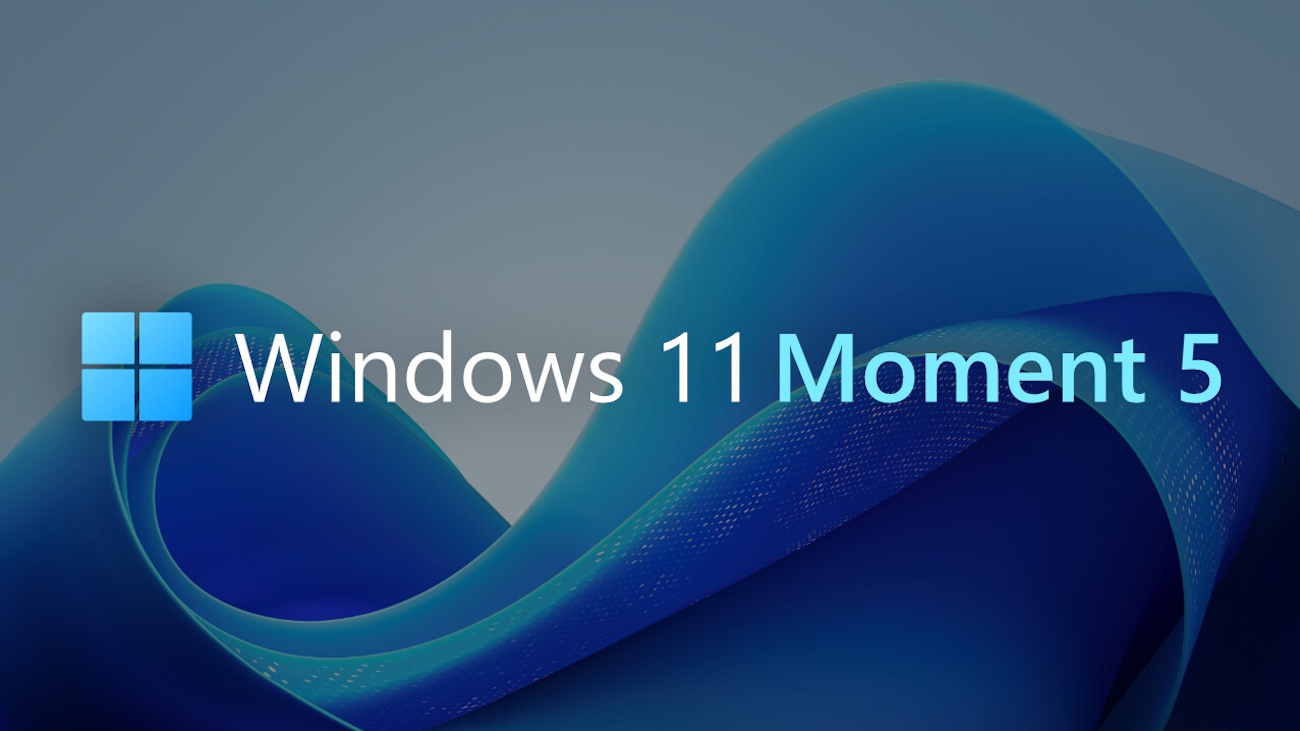
Etapas de Lanzamiento de Windows 11 Moment 5: Entendiendo el Proceso
Microsoft adopta un enfoque gradual para el lanzamiento de sus actualizaciones, y Windows 11 Moment 5 no es la excepción.
Inicialmente, la actualización se ofrece a los «buscadores», aquellos usuarios proactivos que prefieren estar a la vanguardia.
Si eres uno de ellos, simplemente dirígete a Windows Update y activa la actualización manualmente.
No obstante, recuerda que las nuevas características podrían no estar disponibles de inmediato debido a la implementación progresiva.
Paso 1: Obtención de la Actualización
1. Preparación: Antes de iniciar, asegúrate de que tu sistema esté actualizado y ejecutando Windows 11 versión 22H2 o 23H2. Si tu dispositivo aún no es compatible, considera actualizar tu sistema operativo siguiendo una guía confiable antes de proceder.
2. Instalación: Accede a Configuración -> Actualización de Windows y busca el mensaje para descargar la actualización KB5034848. Sigue las instrucciones en pantalla para descargar e instalar.
3. Verificación: Una vez reiniciado el equipo, verifica si las funciones de Moment 5 están activas. Si es así, ¡excelente! De lo contrario, avanza al siguiente paso.
Paso 2: Activación Forzosa de Nuevas Funciones
Si la paciencia no es tu fuerte, puedes optar por activar las funciones manualmente usando ViVeTool. Este método es ideal para los usuarios avanzados que desean acceder a las nuevas características sin esperar.
- Herramienta Necesaria: Descarga ViVeTool desde GitHub, extrayendo los archivos en una ubicación de tu elección.
- Presione Win + X y seleccione Terminal (Admin) .
- Cambie la Terminal de Windows al perfil del símbolo del sistema con el atajo Ctrl + Shift + 2 o haciendo clic en el botón de flecha hacia abajo en la parte superior de la ventana.
- Navegue hasta la carpeta que contiene los archivos de ViveTool con el comando CD .
- Escriba vivetool /enable /id:44470355 y presione Entrar .
- Reinicia su PC.
Consejos y Precauciones
- Compatibilidad: Asegúrate de que tu hardware sea compatible con las nuevas funciones para evitar inconvenientes.
- Seguridad: Realiza siempre una copia de seguridad de tus datos importantes antes de realizar cambios significativos en el sistema.
Windows 11 Moment 5, aunque discreto, está diseñado para enriquecer tu experiencia informática con mejoras que, aunque pequeñas, son significativas.
¿Has experimentado ya las ventajas de esta actualización? Cuéntanos cuál ha sido tu función favorita y cómo ha mejorado tu interacción con Windows 11.



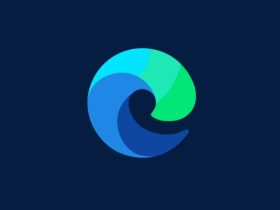

































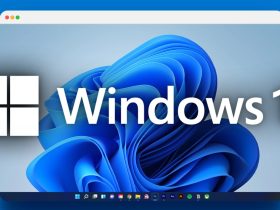






Comentarios!
Comentarios